გააკეთეთ ეს 12 რამ პირველ რიგში, როცა ახალ iPhone-ს მიიღებთ
როცა მიიღებთ ა ახალი iPhone-განსაკუთრებით თუ ასეა თქვენი პირველი iPhone- ბევრი ახალი ხრიკის სწავლა დაგჭირდებათ. მაგრამ თქვენ სადღაც უნდა დაიწყოთ და ეს სადღაც უნდა იყოს საფუძვლები.
iPhone-ს არ მოყვება სახელმძღვანელო ყუთში, მაგრამ შეგიძლიათ იპოვოთ ჩამოსატვირთი სახელმძღვანელოები ყველა iPhone-ისთვის Apple-ის ვებსაიტიდან.
ეს სახელმძღვანელო გაგაცნობთ პირველ 12 საკითხს, რაც უნდა გააკეთოთ ახალი iPhone-ის მიღებისას (და მე-13, თუ iPhone არის თქვენი შვილისთვის). ეს რჩევები მხოლოდ ხაზს უსვამს იმას, რისი გაკეთებაც შეგიძლიათ iPhone-ით, მაგრამ ისინი დაიწყებენ თქვენს გზას გახდეთ iPhone-ის პროფესიონალი.

გამოსაყენებლად iTunes Store ან App Store-ში გჭირდებათ Apple ID, რომელიც ასევე ცნობილია როგორც iTunes ანგარიში. ეს უფასო ანგარიში არა მხოლოდ საშუალებას გაძლევთ იყიდოთ მუსიკა, ფილმები, აპები და სხვა iTunes-ზე, ის ასევე არის ანგარიში, რომელსაც იყენებთ სხვა სასარგებლო ფუნქციებისთვის, როგორიცაა iMessage, iCloud, Იპოვე ჩემი აიფონი, FaceTime, Apple Music და მრავალი სხვა გასაოცარი ტექნოლოგია iPhone-ზე. ტექნიკურად შეგიძლიათ გამოტოვოთ Apple ID-ის დაყენება, მაგრამ ამის გარეშე თქვენ ვერ შეძლებთ ბევრი რამის გაკეთებას, რაც iPhone-ს დიდებულს ხდის.
დააინსტალირეთ iTunes
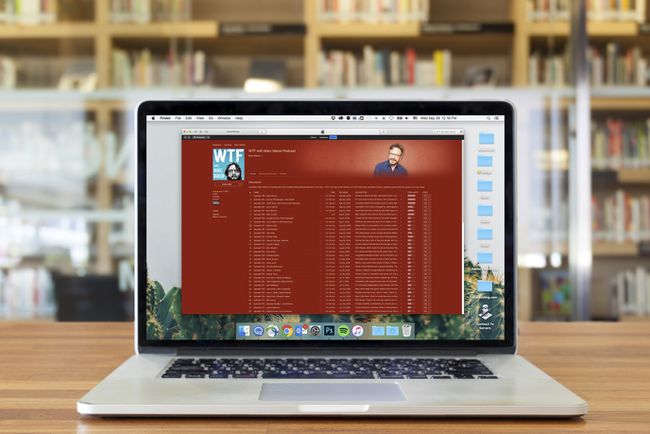
მიუხედავად იმისა, რომ Apple აპირებს გააუქმოს iTunes პროგრამა Mac-ის მფლობელებისთვის, ეს ბევრად მეტია, ვიდრე უბრალოდ პროგრამა, რომელიც ინახავს და უკრავს თქვენს მუსიკას. ეს ასევე არის ინსტრუმენტი, რომელიც საშუალებას გაძლევთ დაამატოთ და წაშალოთ მუსიკა, ვიდეო, ფოტოები, აპები და სხვა თქვენი iPhone-დან.
მიიღეთ ინსტრუქციები ჩამოტვირთვის შესახებ და iTunes-ის ინსტალაცია Windows-ზე. Mac-ზე გამოიყენეთ iTunes, თუ ის თქვენს კომპიუტერზეა, წინააღმდეგ შემთხვევაში გამოიყენეთ ახალი Music აპი.
ეს ნაბიჯი ეხება მხოლოდ ძველ Mac-ებსა და კომპიუტერებს. Apple-მა შეწყვიტა iTunes Mac-ისთვის macOS Catalina (10.15) და ჩაანაცვლა ის წინასწარ დაინსტალირებული Apple Music აპლიკაციით. კომპიუტერის მომხმარებლებს მაინც სჭირდებათ iTunes-ის ჩამოტვირთვა.

პირველი რაც უნდა გააკეთოთ თქვენს ახალ iPhone-თან არის მისი გააქტიურება. შეგიძლიათ გააკეთოთ ყველაფერი, რაც გჭირდებათ პირდაპირ iPhone-ზე და დაიწყოთ მისი გამოყენება სულ რამდენიმე წუთში. ძირითადი დაყენების პროცესი ააქტიურებს iPhone-ს და საშუალებას გაძლევთ აირჩიოთ ძირითადი პარამეტრები ისეთი ფუნქციების გამოყენებისთვის, როგორიცაა FaceTime, Იპოვე ჩემი აიფონი, iMessage და მასთან დაკავშირებული ხელსაწყოები.
თქვენი iPhone-ის დაყენება და სინქრონიზაცია
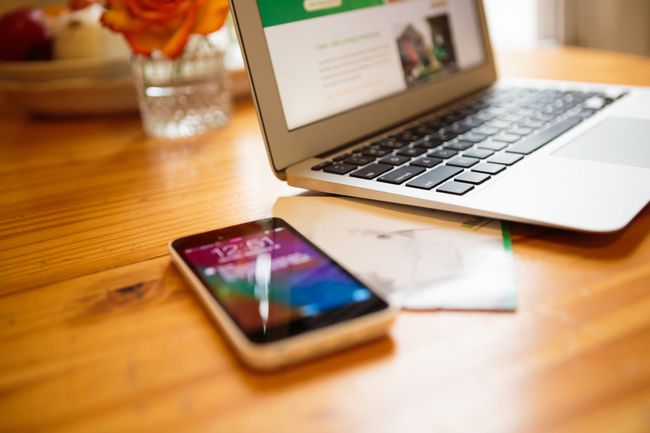
მას შემდეგ, რაც iTunes-სა და Apple ID-ს დააყენებთ, დროა შეაერთოთ თქვენი iPhone თქვენს კომპიუტერში და დაიწყოთ მისი შინაარსით ჩატვირთვა. იქნება ეს მუსიკა თქვენი მუსიკალური ბიბლიოთეკიდან, ელექტრონული წიგნები, ფოტოები, ფილმები ან სხვა, ზემოთ მიბმული სტატია დაგეხმარებათ. მას ასევე აქვს რჩევები იმის შესახებ, თუ როგორ უნდა მოაწყოთ თქვენი აპლიკაციის ხატები, შექმნათ საქაღალდეები და სხვა.
თუ USB კაბელთან ერთხელ სინქრონიზებული გაქვთ, შეგიძლიათ შეცვალოთ თქვენი პარამეტრები და სინქრონიზაცია Wi-Fi-ზე ამიერიდან. ან გამოიყენეთ iCloud და საერთოდ მოერიდეთ კაბელის სინქრონიზაციას.
iCloud-ის კონფიგურაცია

თქვენი iPhone-ის გამოყენება ბევრად უფრო ადვილი ხდება, როდესაც თქვენ გაქვთ iCloud - განსაკუთრებით თუ გაქვთ ერთზე მეტი კომპიუტერი ან მობილური მოწყობილობა, რომელსაც აქვს თქვენი მუსიკა, აპლიკაციები ან სხვა მონაცემები. ICloud აგროვებს უამრავ ფუნქციას ერთად ერთ ხელსაწყოში, მათ შორის თქვენი მონაცემების სარეზერვო ასლის შექმნის შესაძლებლობას Apple-ის სერვერები და ხელახლა დააინსტალირეთ იგი ინტერნეტით ერთი დაწკაპუნებით ან ავტომატურად სინქრონიზებული მონაცემები მოწყობილობებზე. ის ასევე გაძლევთ საშუალებას ხელახლა ჩამოტვირთოთ ყველაფერი, რაც იყიდეთ iTunes Store-ში. ასე რომ, მაშინაც კი, თუ თქვენ დაკარგავთ ან წაშლით მათ, თქვენი შესყიდვები ნამდვილად არ გაქრება.
iCloud-ის შესახებ მეტის გასაგებად, იხილეთ:
- iCloud FAQ.
- მუსიკისა და აპების ავტომატური ჩამოტვირთვა.
- iTunes Match.
- როგორ გამოვიყენოთ iCloud ტექსტური შეტყობინებების გადასატანად ერთი iPhone-დან მეორეზე.
iCloud-ის დაყენება არის iPhone-ის სტანდარტული დაყენების პროცესის ნაწილი, ასე რომ თქვენ არ უნდა დაგჭირდეთ ცალკე დარეგისტრირება.
დააყენეთ Find My iPhone
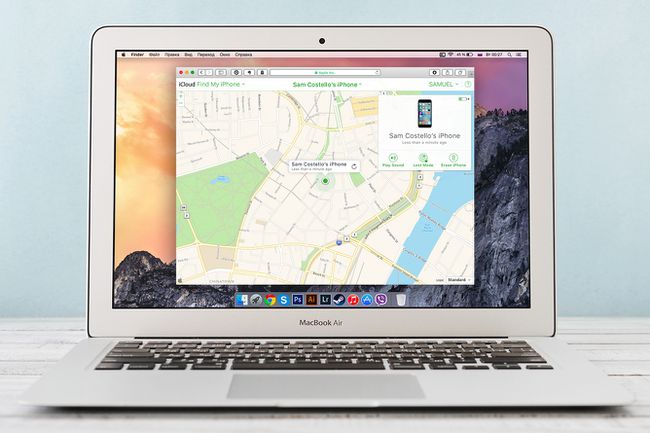
Იპოვე ჩემი აიფონი არის iCloud-ის ფუნქცია, რომელიც საშუალებას გაძლევთ გამოიყენოთ iPhone-ის ჩაშენებული GPS რუკაზე მისი მდებარეობის დასაზუსტებლად. თქვენ გაგიხარდებათ, რომ გაქვთ ეს, თუ თქვენი iPhone ოდესმე დაიკარგება ან მოიპარება. ამ შემთხვევაში, თქვენ შეძლებთ მის პოვნას ქუჩის იმ ნაწილამდე, სადაც ის მდებარეობს. ეს არის მნიშვნელოვანი ინფორმაცია, რომელიც პოლიციას უნდა მიაწოდოთ, როცა მოპარული ტელეფონის აღდგენას ცდილობთ. იმისათვის, რომ გამოიყენოთ Find My iPhone, როდესაც თქვენი ტელეფონი გაქრება, ჯერ ის უნდა დააყენოთ. გააკეთეთ ეს ახლა და მოგვიანებით არ ინანებთ.
თუმცა ღირს ამის ცოდნა Find My iPhone-ის დაყენება არ არის იგივე, რაც Find My iPhone აპის ქონა. თქვენ სულაც არ გჭირდებათ აპლიკაცია.
Find My iPhone-ის დაყენება ახლა არის iPhone-ის სტანდარტული დაყენების პროცესის ნაწილი, ასე რომ თქვენ არ გჭირდებათ ამის ცალკე გაკეთება.
დააყენეთ Touch ID ან Face ID

Touch ID არის მასში ჩაშენებული თითის ანაბეჭდის სკანერი Სახლის ღილაკი iPhone 5S, 6 სერიის, 6S სერიების, 7 და 8 სერიებზე (ის ასევე ზოგიერთი iPad-ის ნაწილია). Face ID არის სახის ამოცნობის სისტემა, რომელიც ჩაშენებულია iPhone X-ში და შემდეგ iPhone-ებში. ორივე ფუნქცია მუშაობს პაროლის ნაცვლად ტელეფონის განბლოკვისთვის, მაგრამ ისინი ამას ბევრად მეტსაც აკეთებენ.
ამ ფუნქციების დაყენებით, გამოიყენეთ თქვენი თითი ან სახე iTunes-ის ან App Store-ის შესყიდვებისთვის და ამ დღეებში ნებისმიერ აპს შეუძლია ფუნქციების გამოყენებაც. ეს ნიშნავს, რომ ნებისმიერ აპლიკაციას, რომელიც იყენებს პაროლს ან საჭიროებს მონაცემთა დაცვას, შეუძლია დაიწყოს მისი გამოყენება. არა მხოლოდ ეს, არამედ ისინი ასევე უსაფრთხოების მნიშვნელოვანი ფუნქციაა Apple Pay, Apple-ის უკაბელო გადახდების სისტემა. ორივე Touch ID და Face ID მარტივი დასაყენებელი და მარტივი გამოსაყენებელია და თქვენს ტელეფონს უფრო დაცულს ხდის, ასე რომ თქვენ უნდა გამოიყენოთ რომელი მათგანი ხელმისაწვდომია თქვენს ტელეფონზე.
შეიტყვეთ როგორ ამ სტატიებში:
- როგორ დავაყენოთ Touch ID
- როგორ დავაყენოთ Face ID.
Touch ID-ის ან Face ID-ის დაყენება ახლა iPhone-ის სტანდარტული დაყენების პროცესის ნაწილია, ასე რომ თქვენ არ გჭირდებათ მისი ცალკე კონფიგურაცია.
დააყენეთ Apple Pay

თუ თქვენ გაქვთ iPhone 6 სერიის ან უფრო მაღალი, თქვენ უნდა შეამოწმოთ Apple Pay. Apple-ის უსადენო გადახდის სისტემა მარტივი გამოსაყენებელია, უფრო სწრაფად გადის გასვლის ხაზებს და ბევრად უფრო უსაფრთხოა, ვიდრე ჩვეულებრივი საკრედიტო ან სადებეტო ბარათის გამოყენება. იმის გამო, რომ Apple Pay არასოდეს უზიარებს თქვენს რეალურ ბარათის ნომერს მოვაჭრეებს, მოსაპარავი არაფერია.
ჯერ ყველა ბანკი არ გვთავაზობს და ყველა ვაჭარი არ იღებს მას, მაგრამ თუ შეგიძლიათ, დააყენეთ და გაუშვით. როგორც კი დაინახავთ, რამდენად სასარგებლოა ის, თქვენ მოძებნით მიზეზებს, რომ გამოიყენოთ იგი მუდმივად.
Apple Pay-ის დაყენება ახლა iPhone-ის დაყენების სტანდარტული პროცესის ნაწილია.
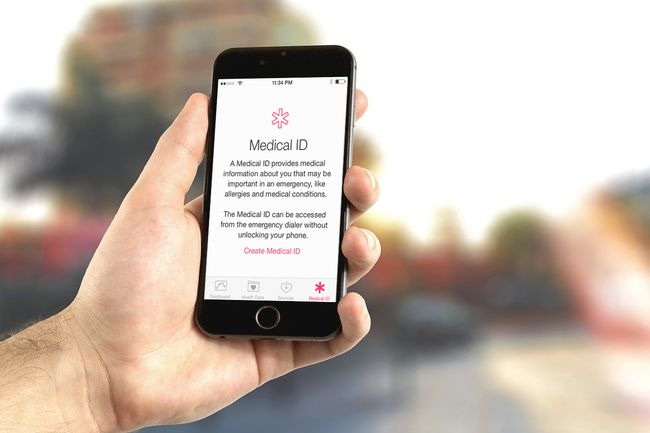
დამატებით ჯანმრთელობის აპლიკაცია iOS 8 და უფრო მაღალ ვერსიაში, iPhone-ები და სხვა iOS მოწყობილობები იწყებენ მნიშვნელოვან როლებს ჩვენს ჯანმრთელობაში. ერთ-ერთი ყველაზე მარტივი და პოტენციურად ყველაზე გამოსადეგი გზა, რომლითაც შეგიძლიათ ისარგებლოთ ამით, არის სამედიცინო ID-ის დაყენება.
ეს ხელსაწყო საშუალებას გაძლევთ დაამატოთ ინფორმაცია, რომელიც გსურთ, რომ ჰქონდეთ პირველი მოპასუხეები სასწრაფო სამედიცინო დახმარების შემთხვევაში. ეს შეიძლება მოიცავდეს მედიკამენტებს, რომლებსაც იღებთ, სერიოზულ ალერგიას, გადაუდებელ კონტაქტებს - ყველაფერს, რაც ვინმემ უნდა იცოდეს სამედიცინო დახმარების გაწევისას, თუ ლაპარაკი არ შეგიძლიათ. სამედიცინო პირადობის მოწმობა შეიძლება იყოს დიდი დახმარება, მაგრამ თქვენ უნდა დააყენოთ ის სანამ დაგჭირდებათ, წინააღმდეგ შემთხვევაში ის ვერ დაგეხმარებათ.
ისწავლეთ ჩაშენებული აპლიკაციები

მიუხედავად იმისა, რომ აპები, რომლებსაც იღებთ App Store-ში, არის ის, ვინც ყველაზე მეტად აინტერესებს, iPhone-ს გააჩნია ჩაშენებული აპლიკაციების საკმაოდ დიდი არჩევანიც. სანამ App Store-ში ძალიან შორს ჩახვალთ, ისწავლეთ როგორ გამოიყენოთ ჩაშენებული აპები ვებ დათვალიერება, ელ, ფოტოები, კამერა, მუსიკა, რეკავს, შენიშვნებიდა მასთან დაკავშირებული კომუნალური საშუალებები.

მას შემდეგ რაც ცოტა დრო გაატარეთ ჩაშენებულ აპებთან, თქვენი შემდეგი გაჩერება არის App Store, სადაც შეგიძლიათ მიიღოთ ყველა სახის ახალი პროგრამა. მიუხედავად იმისა, ეძებთ თამაშებს ან აპს Netflix-ის საყურებლად თქვენს iPhone-ზე, იდეებს იმის შესახებ, თუ რა მოამზადოთ სადილისთვის ან აპებს, რომლებიც დაგეხმარებათ ვარჯიშის გაუმჯობესებაში, მათ ნახავთ App Store-ში. კიდევ უკეთესი, აპლიკაციების უმეტესობა მხოლოდ ერთი ან ორი დოლარია, ან შესაძლოა უფასოც კი.
თუ გსურთ რამდენიმე რჩევა იმის შესახებ, თუ რომელი აპლიკაციები შეიძლება მოგეწონოთ, იხილეთ ჩვენი არჩევანი საუკეთესო აპებისთვის 40-ზე მეტ კატეგორიაში.
აქ არის ბონუს რჩევა. თუ უკვე გაქვთ Apple Watch და გსურთ მისი ახალ ტელეფონთან დაკავშირება, გაიგეთ, როგორ შეხვიდეთ როგორ დააწყვილოთ Apple Watch ახალ iPhone-თან.
როცა მზად ხარ ღრმად წასასვლელად

ამ ეტაპზე, თქვენ გექნებათ საკმაოდ მყარი სახელური iPhone-ის გამოყენების საფუძვლებზე. მაგრამ iPhone-ში ბევრად მეტია, ვიდრე ძირითადი. ის ინახავს ყველა სახის საიდუმლოებას, რომელიც სახალისო და სასარგებლოა, მაგალითად, როგორ გამოიყენეთ თქვენი iPhone, როგორც პირადი ცხელ წერტილი, საშუალებას აძლევს Არ შემაწუხოთ ფუნქცია, გამოყენებით Კონტროლის ცენტრი და Შეტყობინების ცენტრი, და როგორ გამოვიყენოთ AirPrint.
და თუ iPhone არის ბავშვისთვის...
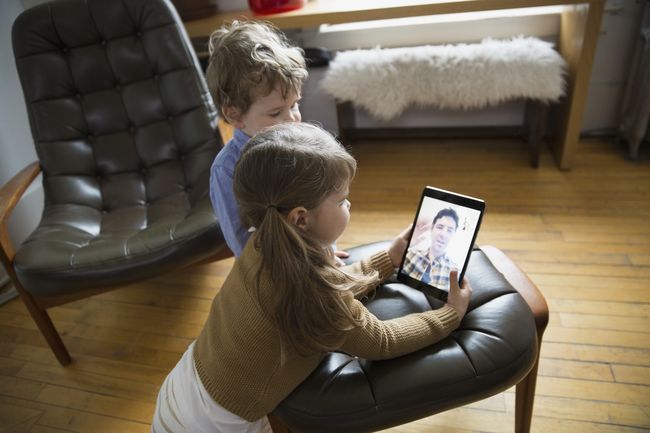
და ბოლოს, გადახედეთ ზოგიერთს მნიშვნელოვანი რამ უნდა იცოდეთ თუ მშობელი ხართ და ახალი iPhone არ არის თქვენთვის, მაგრამ ამის ნაცვლად ეკუთვნის თქვენს ერთ-ერთ შვილს. iPhone არის ოჯახური, რადგან ის აძლევს მშობლებს ინსტრუმენტებს, რათა დაიცვან თავიანთი შვილები ზრდასრული კონტენტისგან და თავიდან აიცილონ ისინი დიდი რაოდენობით. iTunes Store-ის გადასახადები, და დაიცავით ისინი ონლაინ საფრთხისგან. თქვენ ასევე შეიძლება დაგაინტერესოთ, როგორ შეგიძლიათ დაიცვათ ან დააზღვიეთ თქვენი ბავშვის iPhone დაკარგვის ან დაზიანების შემთხვევაში.
ნამდვილად გსურთ თქვენი iPhone-ის კონტროლი? შემდეგ შეამოწმეთ 15 საუკეთესო iPhone ჰაკი და რჩევა.
